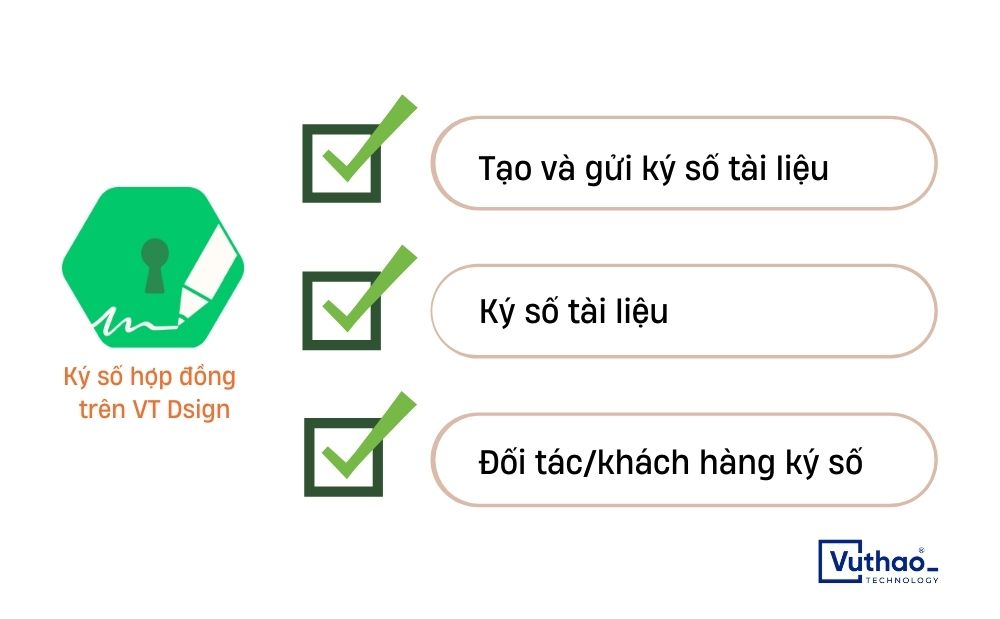 |
|
Cách ký số hợp đồng online nhanh chóng - VT Dsign
|
Lợi ích khi ký hợp đồng điện tử Online với đối tác và khách hàng trên VT Dsign
Khi sử dụng VT Dsign để ký và gửi hợp đồng điện tử online mang lại nhiều lợi ích đáng kể cho doanh nghiệp:
- Tiết kiệm thời gian và chi phí: Quá trình ký và gửi hợp đồng điện tử Online trên VT Dsign giảm thiểu thời gian di chuyển và chờ đợi so với việc ký truyền thống. Doaknh nghiệp có thể tiết kiệm chi phí vận chuyển khi không cần gửi tài liệu qua dịch vụ chuyển phát.
- Tăng tính bảo mật: VT Dsign hỗ trợ tích hợp cổng ký số của VNPT, Viettel và FPT, đảm bảo tính bảo mật cao hơn cho hợp đồng so với việc gửi qua đường bưu điện, giúp ngăn chặn rủi ro mất mát trong quá trình chuyển phát.
- Dễ dàng quản lý tài liệu: Hợp đồng điện tử được lưu trữ quản lý trên hệ thống VT Dsign, dễ dàng truy cập và quản lý từ xa mọi lúc mọi nơi, giúp cho việc tìm kiếm và theo dõi thông tin trở nên thuận tiện hơn.
- Tăng minh bạch và chính xác hơn: Các bản sao của hợp đồng được lưu trữ điện tử, giúp đảm bảo tính minh bạch khi đồng soạn thảo hợp đồng và ký hợp đồng điện tử online với đối tác trên hệ thống và tránh nhầm lẫn trong quản lý tài liệu.
- Hiệu quả và linh hoạt: Quá trình ký và gửi hợp đồng điện tử online linh hoạt hơn, cho phép nhiều bên tham gia ký từ xa cùng một lúc và theo dõi quá trình ký kết.
Quy trình trình ký được chia làm 3 giai đoạn:
-
Giai đoạn 1: Tạo và gửi ký số tài liệu, hợp đồng điện tử trên VT Dsign
-
Giai đoạn 2: Ký hợp đồng điện tử online trên VT Dsign
-
Giai đoạn 3: Đối tác/khách hàng tiến hành ký số từ email.
Để hiểu rõ cách thức hoạt động cũng như các thao tác của chức năng gửi ký và tiến hành phê duyệt bên ngoài tổ chức, người dùng cần thực hiện đủ các bước theo hướng dẫn chi tiết dưới đây.
Giai đoạn 1: Tạo tài liệu và gửi ký số tài liệu, hợp đồng điện tử trên VT Dsign
|
|
| Xem chi tiết cách tạo tài liệu và gửi ký số bằng VT Dsign - Vũ Thảo Technology |
Để tạo tài liệu cần làm theo các bước sau:
-
Bước 1: Tại trang chủ VT Dsign, chọn Tạo tài liệu, hợp đồng điện tử
-
Bước 2: Nhập các trường thông tin như tên tài liệu, loại tài liệu, lĩnh vực… Sau đó chọn Tài liệu ký số để tải lên tài liệu cần gửi phê duyệt.
-
Bước 3: Nhấn Lưu và Tiếp tục để hoàn tất khởi tạo tài liệu.
Sau khi đã tạo tài liệu thành công để thiết lập ký số cho người phê duyệt ký tá, người dùng làm theo các bước sau:
-
Bước 1: Nhập tên nhân sự chịu trách nhiệm phê duyệt tài liệu vào trường Nội bộ. Đây có thể là quản lý trực tiếp, trưởng bộ phận, ban giám đốc hoặc chính người khởi tạo tài liệu.
-
Bước 2: Chọn một trong hai cách thực hiện luồng ký. Nếu chọn "Song song" thì tài liệu được gửi trong nội bộ và bên ngoài cùng một lúc. Nếu chọn "Tuần tự" thì tài liệu được gửi đến nhân sự trong nội bộ công ty phê duyệt trước khi được gửi đến đối tác.
-
Bước 3: Ở trường "Bên ngoài" nhập email của các cá nhân chịu trách nhiệm phê duyệt bên ngoài tổ chức, đó có thể là khách hàng hoặc đối tác của công ty.
-
Bước 4: Sau khi hoàn thành thiết lập người ký, nhấn Lưu và tiếp tục.
-
Bước 5: Tiếp theo, người dùng xác định tọa độ chữ ký bằng cách kéo thả tên của người ký vào vị trí muốn đặt chữ ký. Ở phần chữ ký của đối tác, người dùng có thể tùy chỉnh thêm các thiết lập khác như địa chỉ, tiêu đề, nội dung email…
-
Bước 6: Chọn Gửi ký để hoàn tất.
Giai đoạn 2: Ký số tài liệu trong nội bộ bằng VT Dsign
|
|
| Xem chi tiết cách trình ký, phê duyệt, ký số các quy trình nội bộ trên VT Dsign |
-
Bước 1: Truy cập vào VT Dsign, tới phần Tài liệu đến tôi để nhận tập tin cần ký số đã được gửi đến.
-
Bước 2: Sau khi kiểm tra nội dung tài liệu, nhấn vào nút Ký số để tiến hành phê duyệt.
-
Bước 3: Tại màn hình ký số, người dùng có thể lựa chọn Chữ ký và Loại ảnh chữ ký. Người dùng có thể điều chỉnh vị trí chữ ký theo ý muốn và nhấn Ký số để tiến hành phê duyệt.
-
Bước 4: Quá trình phê duyệt nội bộ đã hoàn tất.
Giai đoạn 3: Đối tác/khách hàng tiến hành ký số
|
|
| Xem chi tiết cách trình ký, phê duyệt, ký số các quy trình nội bộ trên VT Dsign |
-
Bước 1: Đối tác và khách hàng nhận được yêu cầu ký số thông qua email mà không cần sở hữu tài khoản Dsign. Trong email nhận được, nhấn Xem chi tiết để xem tài liệu ký số.
-
Bước 2: Sau khi kiểm tra nội dung tài liệu, đối tác chọn vào nút Ký số để tiến hành phê duyệt.
-
Bước 3: Ở đây, người dùng tùy chọn giữa phương thức ký Token hoặc Sim CA. Đối với phương thức ký bằng token, người dùng chọn nhà cung cấp chữ ký số. VT Dsign hiện hỗ trợ hầu hết các nhà cung cấp token lớn hiện nay tại Việt Nam như Viettel, VNPT, FPT… Đối với phương thức ký bằng SIM CA, người dùng sẽ phải nhập số điện thoại trên SIM để tiến hành ký số.
Lưu ý: Mặc định, chữ ký trong trường hợp này sẽ hiển thị dưới dạng text. Người dùng cũng có thể upload ảnh chữ ký nếu có nhu cầu. Ảnh chữ ký sẽ hiển thị tại vị trí chữ ký đã được chỉ định trước đó.
-
Bước 4: Chọn Ký số để tiến hành phê duyệt.

Với tính năng ký số cá nhân mới, VT Dsign cung cấp một môi trường để kết nối các doanh nghiệp; cho phép người dùng gửi nhận, trao đổi tài liệu một cách linh hoạt; hỗ trợ các phương thức ký số hợp pháp đảm bảo tính pháp lý của tài liệu sau quá trình phê duyệt. Để tìm hiểu rõ hơn về giải pháp trình ký số VT Dsign, Vũ Thảo Technology mời quý doanh nghiệp xem chi tiết tại đây.
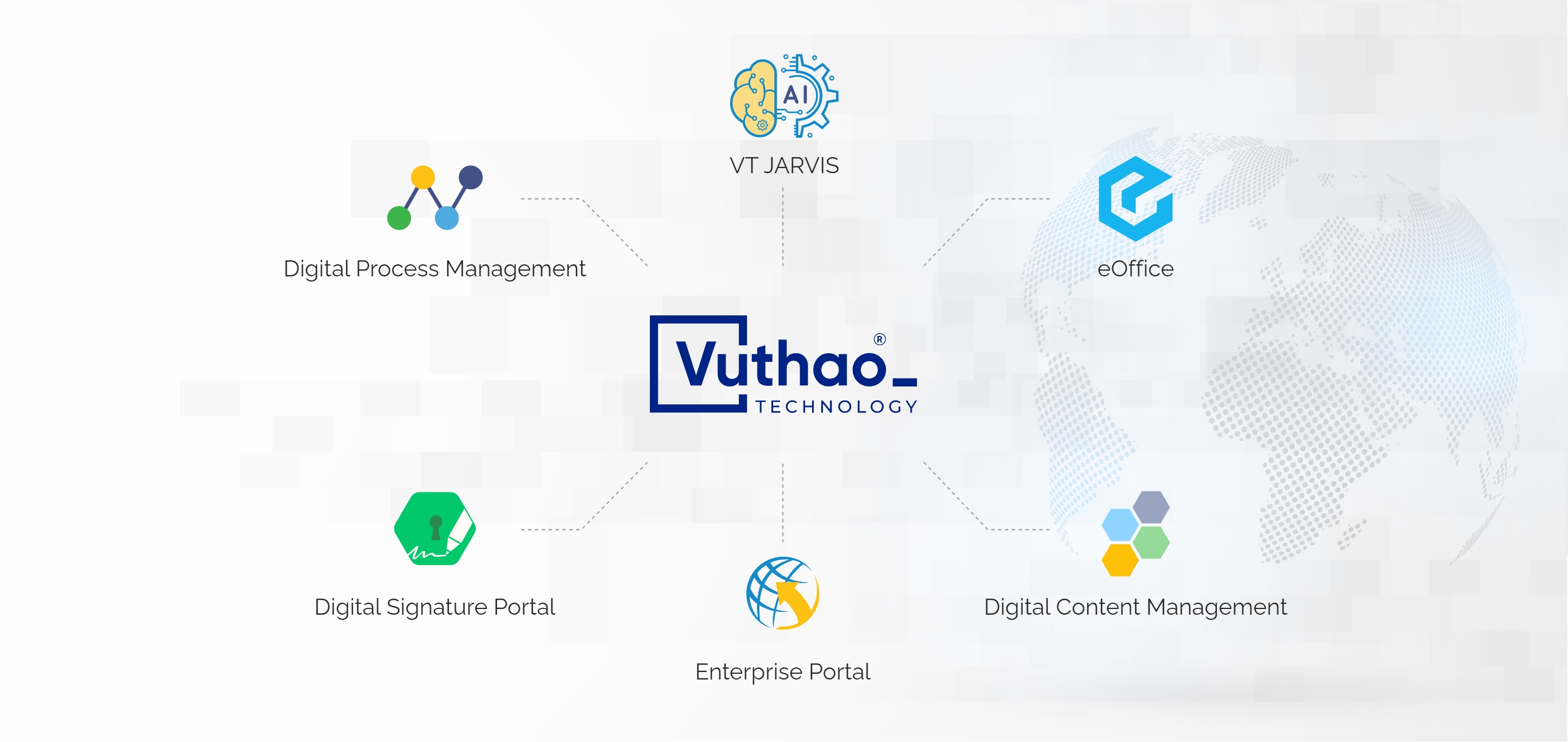 |
| Nền tảng và hệ sinh thái công nghệ ứng dụng AI vào quản trị doanh nghiệp tổ chức của Vũ Thảo Technology |
Vũ Thảo Technology là một công ty có hơn 20 năm kinh nghiệm trong lĩnh vực cung cấp giải pháp chuyển đổi số tốt nhất tại Việt Nam, đang phục vụ top 200 khách hàng có quy mô lớn như: tập đoàn Hoà Phát, hãng hàng không quốc gia Việt Nam - Vietnam Airlines, Petrolimex, tập đoàn EVN…
Chuyển đổi số là mục tiêu tối ưu quản trị, gia tăng doanh thu, đây là hành trình không có điểm kết thúc, Vũ Thảo sẽ là đối tác tin cậy để đồng hành cùng tổ chức, trong sứ mệnh thúc đẩy đổi mới sáng tạo và phát triển bền vững nhờ vào công nghệ, hãy liên hệ chúng tôi để được tư vấn miễn phí.
-
Số điện thoại: 0901.170.659